いよいよXANA BUILDERを起動していきます!
まずはログイン方法から。
 KIZUNA
KIZUNAわざわざ?
ログインの説明が必要なの?
作業としてはとてもかんたんなのですが、戸惑う方もおられるかも?
できる限りていねいに解説していきますので、ぜひさいごまでお付き合いください。
それでは、始めていきましょう🎵


- 自称日本一XANAに魅了された現役僧侶
- 2021年12月よりXANAコミュニティ「XANADAO」参加
- XANA関連NFTは100点以上所有
- メタバース関連ブログを運営
(Yoshi-Blog)
XANABUILDERにログインする方法
XANA BUILDERにログインするには、メタマスクが必須。
準備ができていない方は、こちらの記事を参考にメタマスクをインストールしてください。


本記事ではMac版のXANA BUILDERを使って解説しています。
Windowsの方でもお分かりいただけるように、わかりやすく解説していきますね。
さっそくXANA BUILDERを起動していきましょう。
WALLET LOG INをクリック
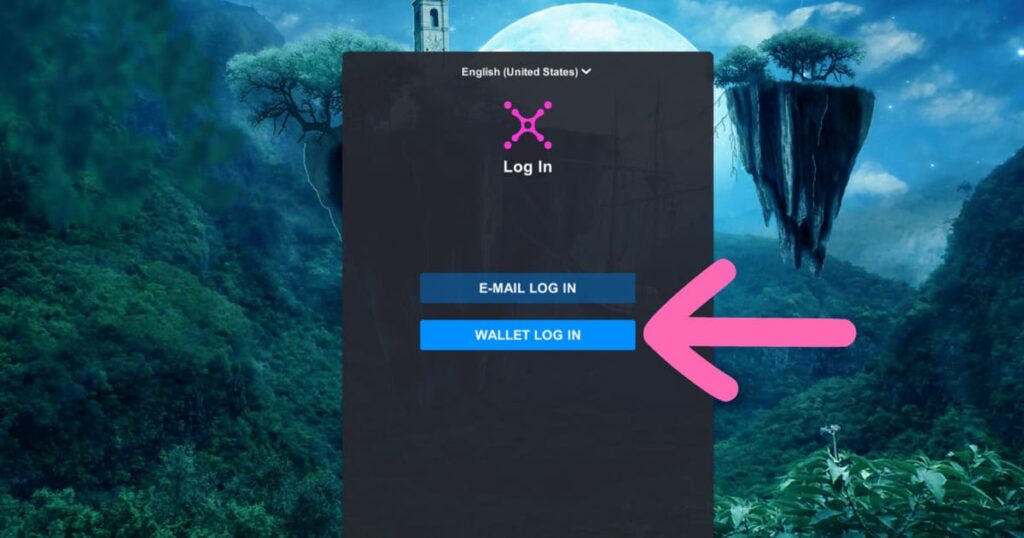
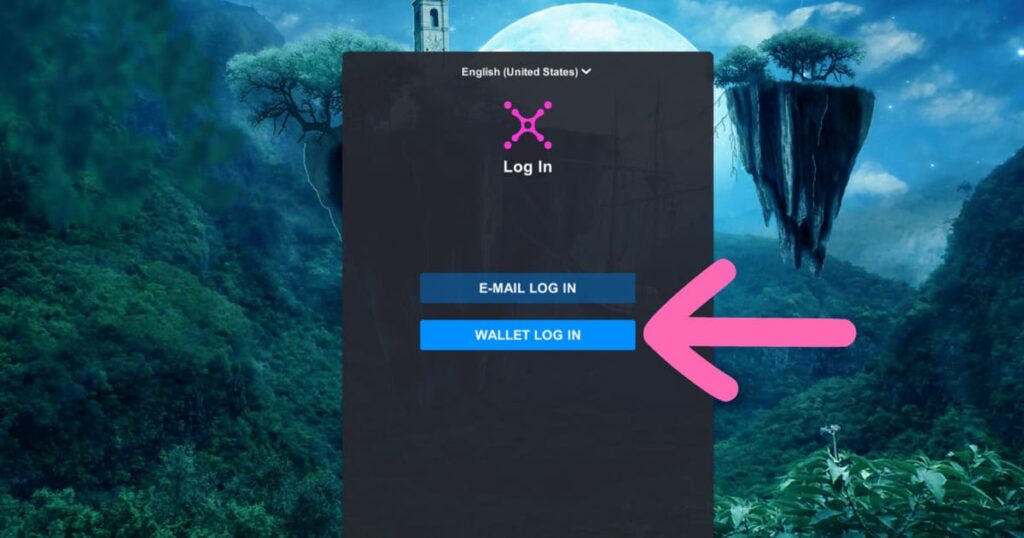
E-MAIL LOG INの表示がありますが、現在は利用できません。
いずれできるようになると思います。
再びWallet Loginをクリック
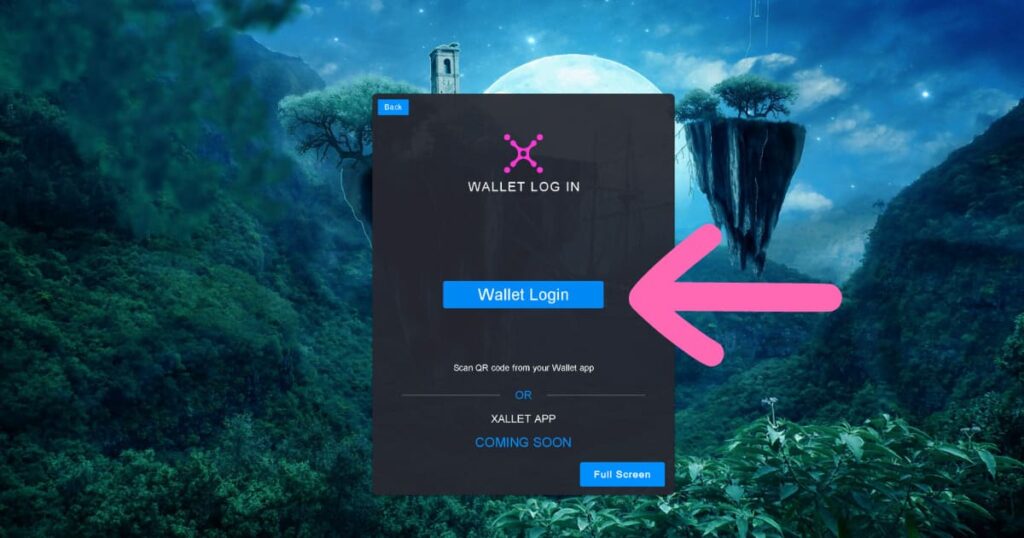
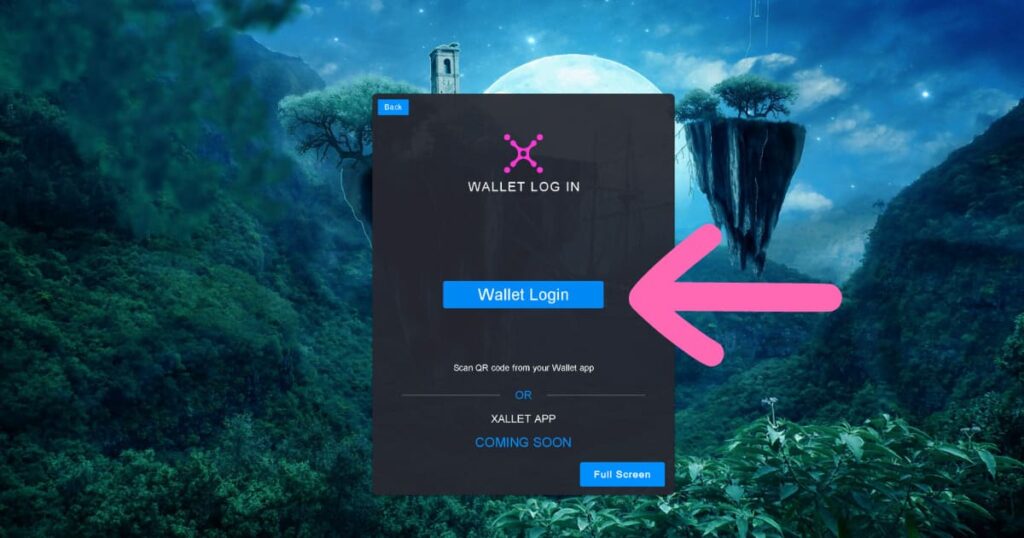
ブラウザが立ち上がります。
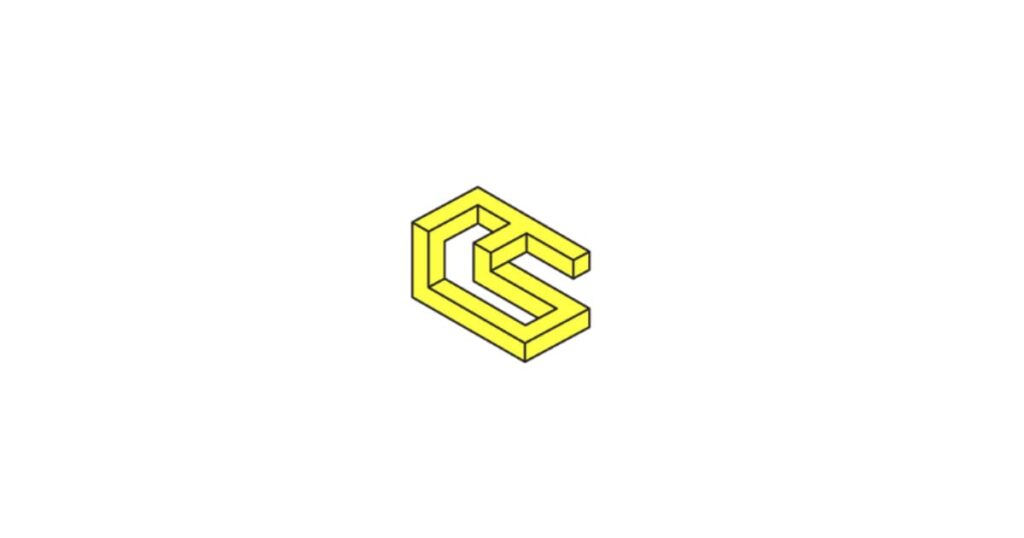
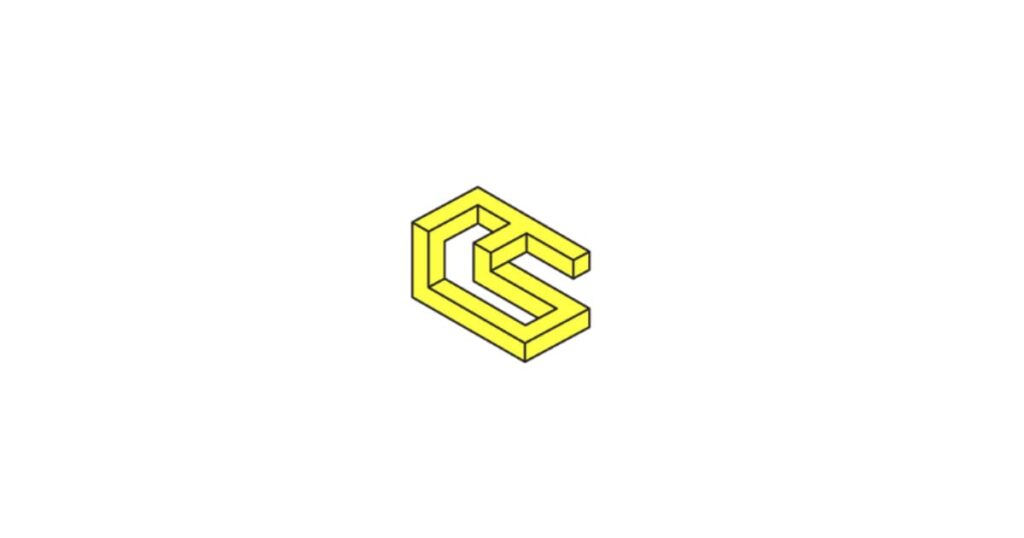
このような画面になり、メタマスクが起動します。
メタマスクが起動しない場合は再読み込みをしてみてください。
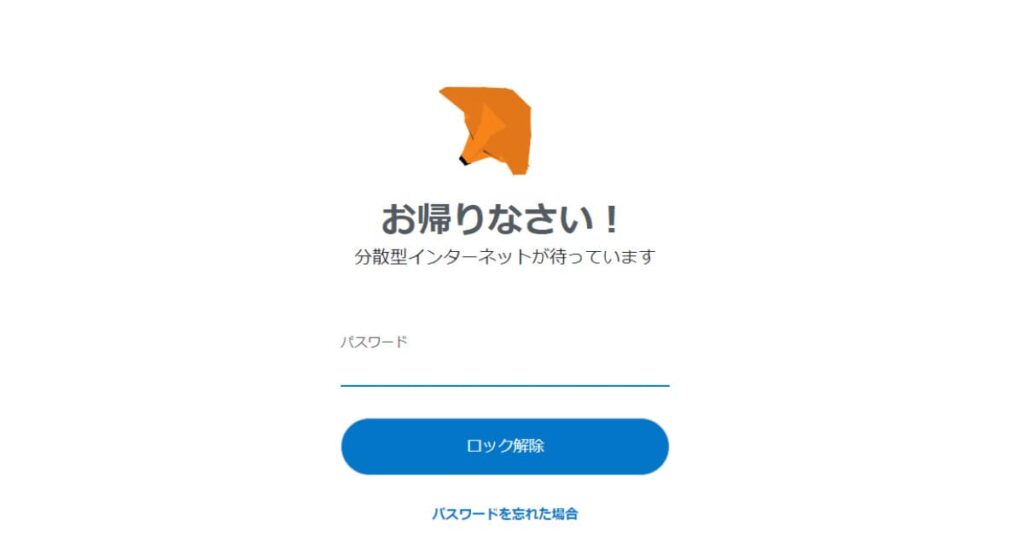
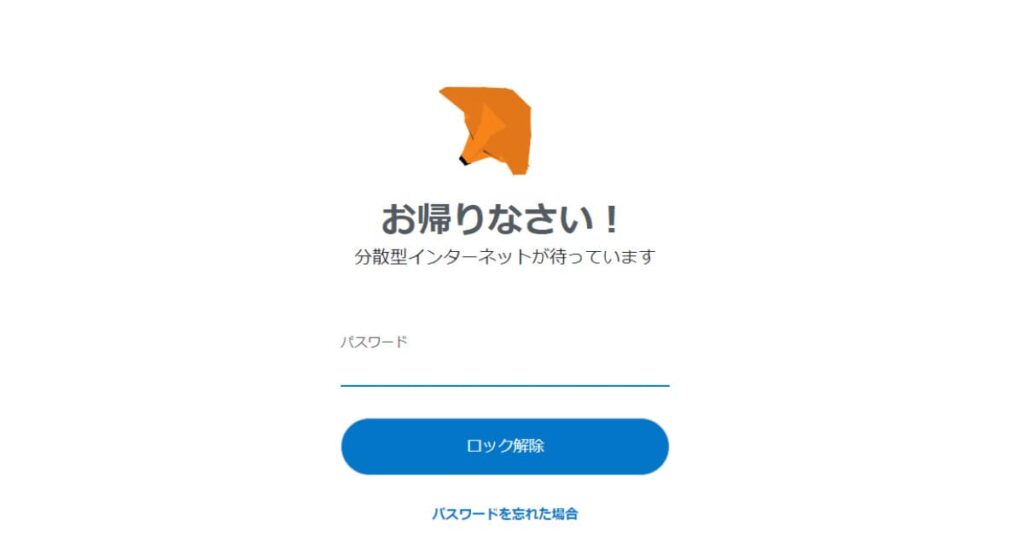
パスワードを入力し、ロックを解除します。
メタマスクを接続する
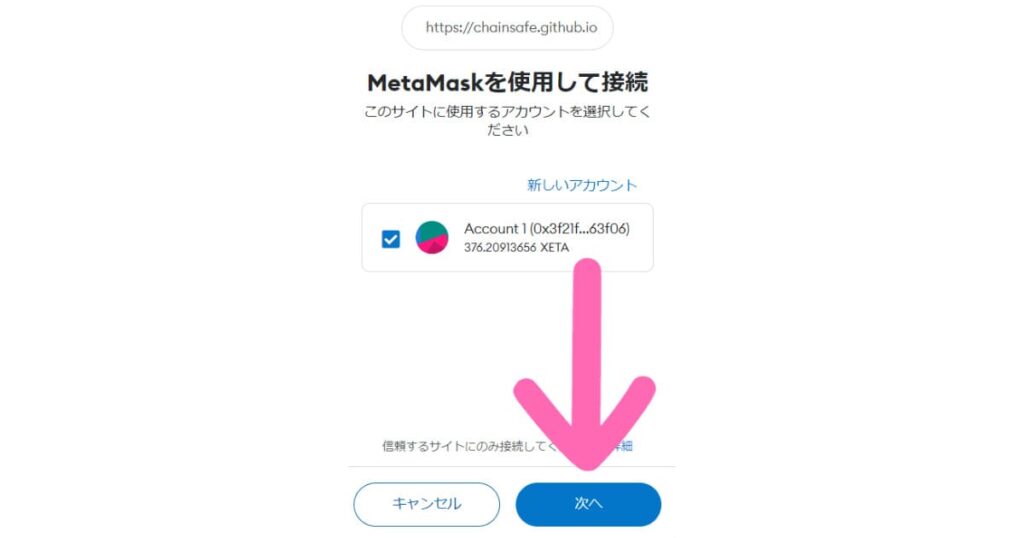
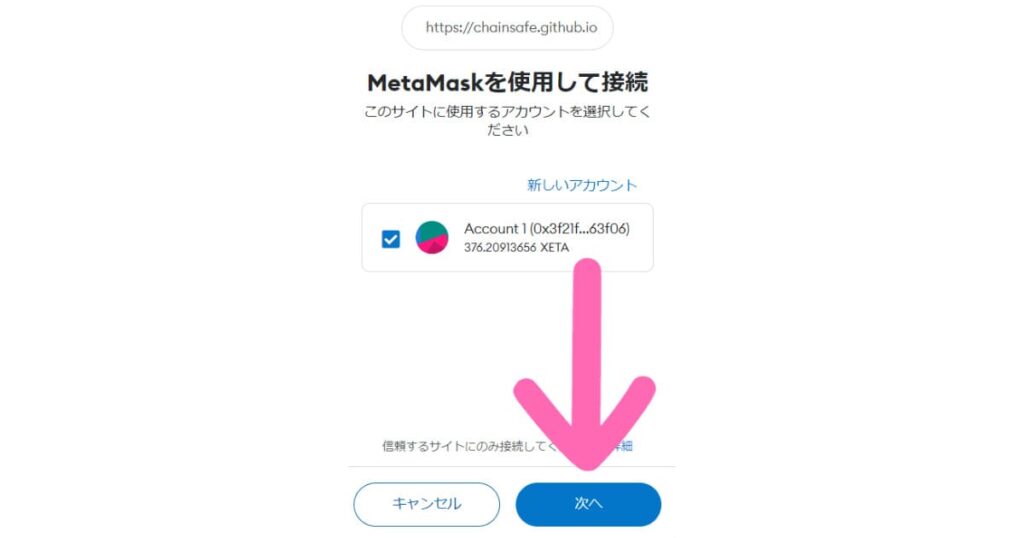
「次へ」をクリック。
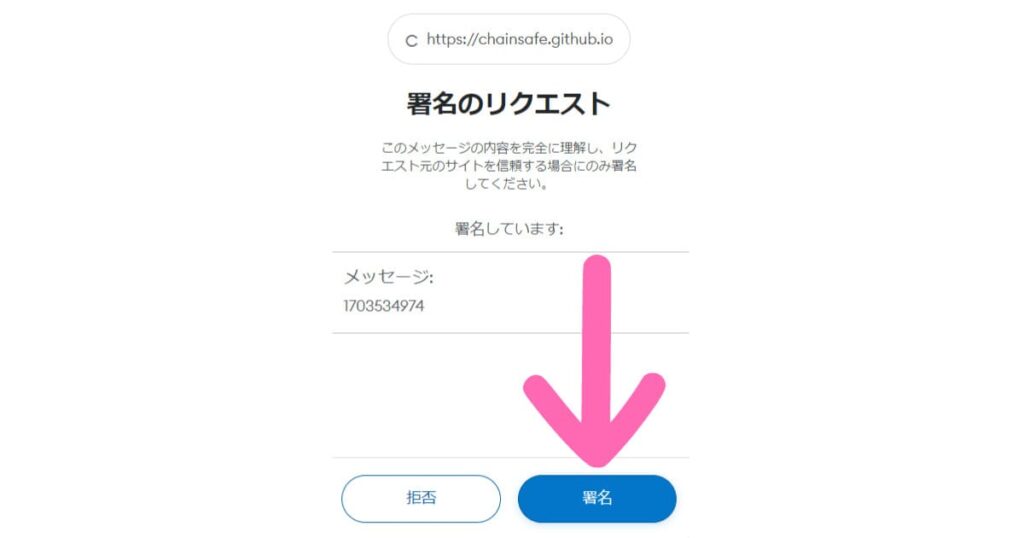
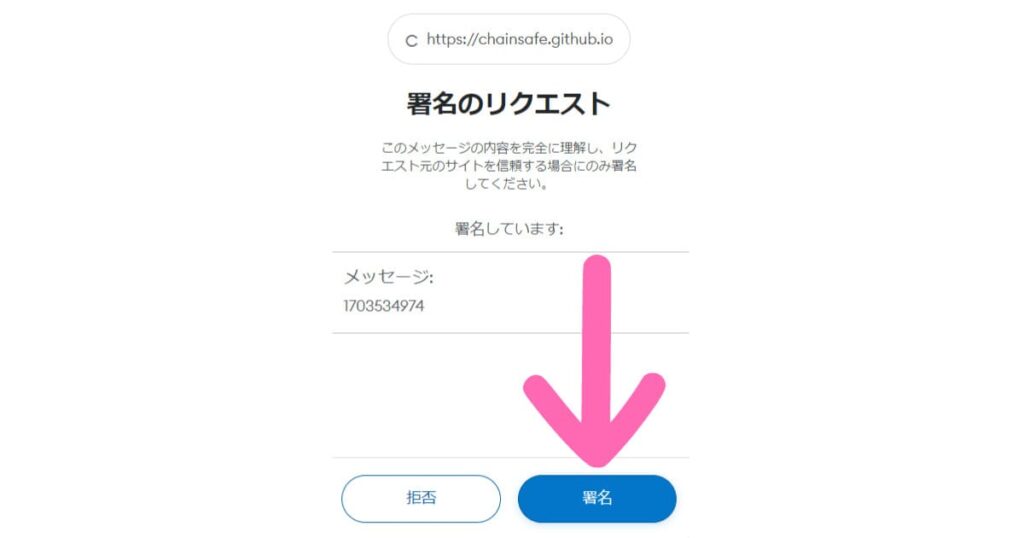
「署名」をクリック。
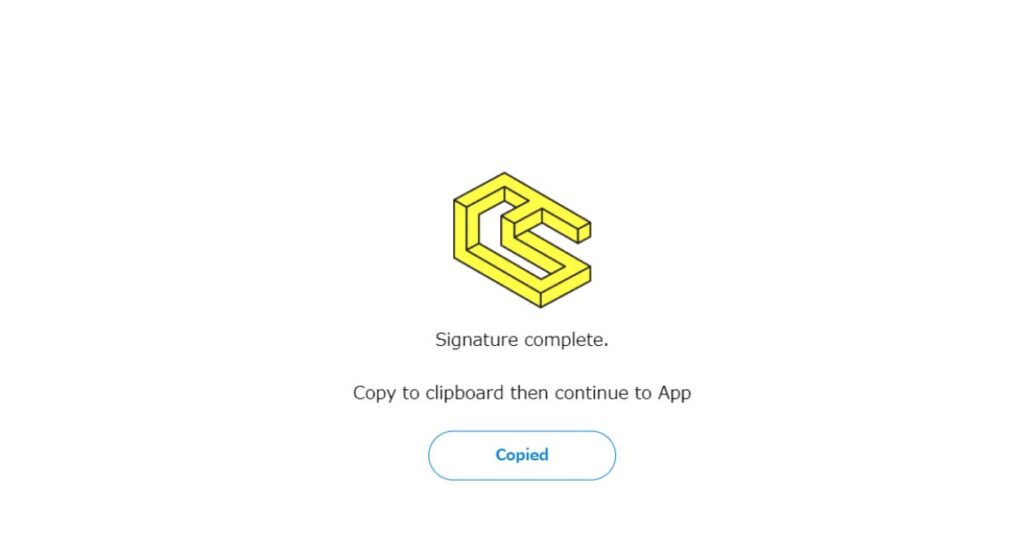
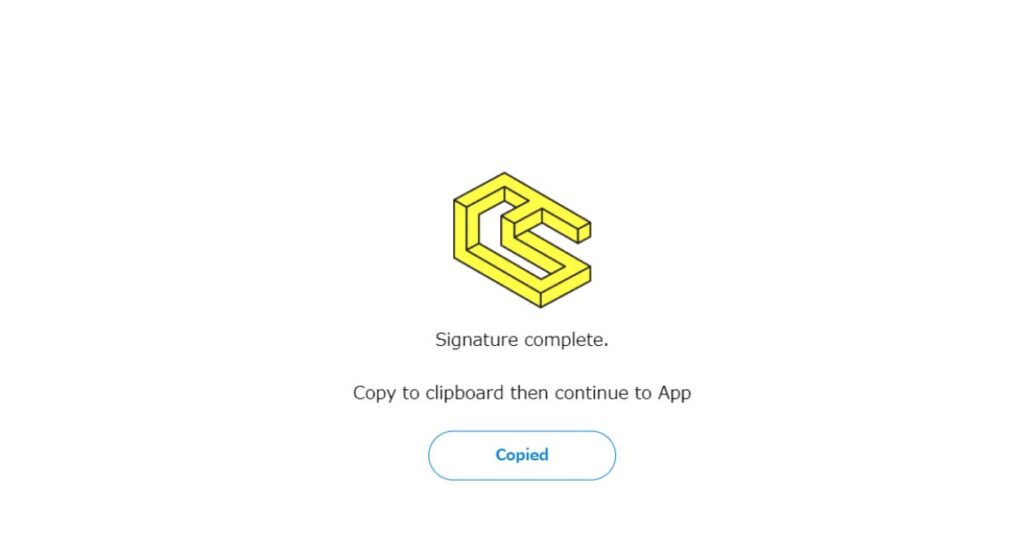
「copy」をクリックすると「copied」に変化します。
ブラウザは閉じてもOK。
以上で完了です。



お疲れさまでした🎵
初回はデータの読み込みがあり、少し時間がかかることもあります。
ワールドの作成を開始しよう!
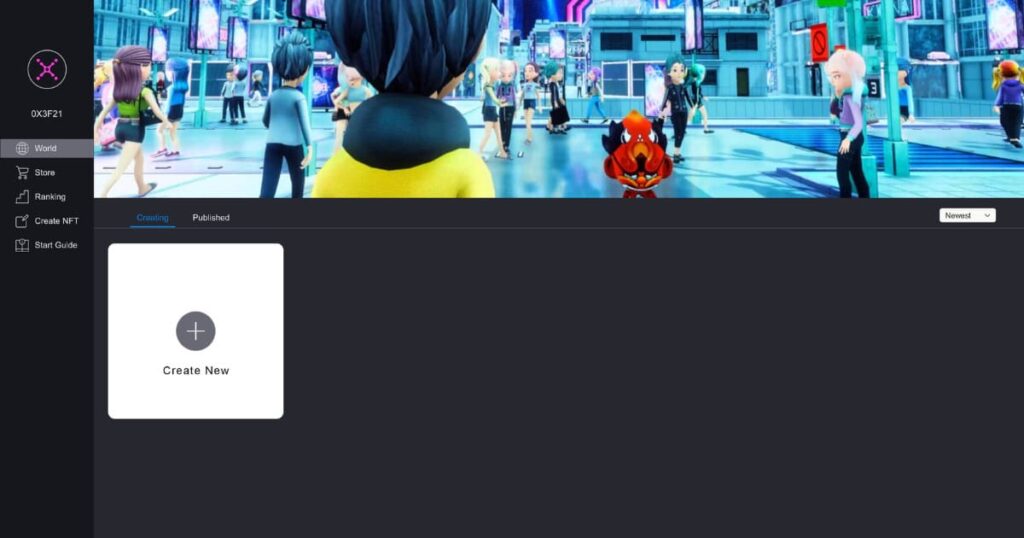
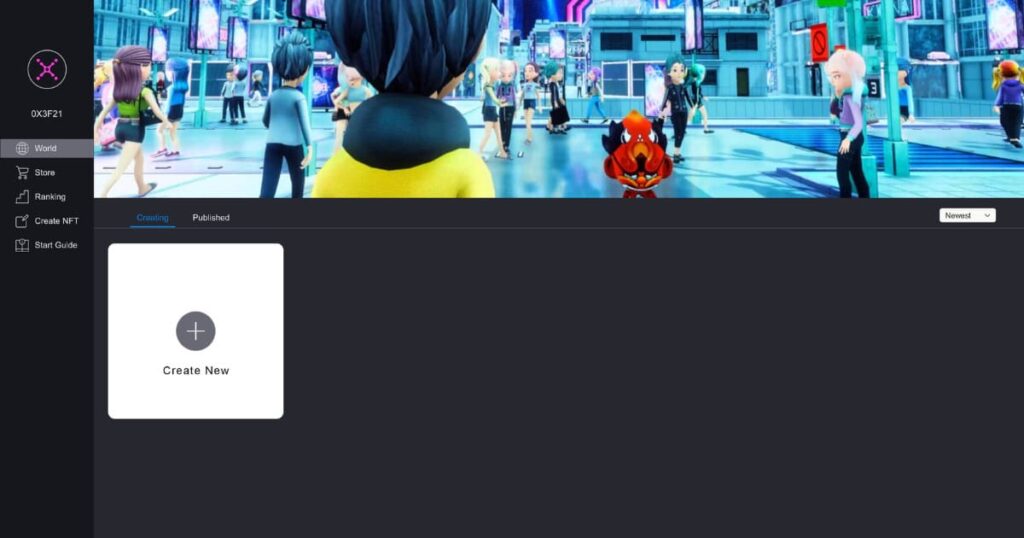
ログインを済ませると、このような画面が開いていると思います。
画面の左側には、
- World
- Store
- Ranking
- Create NFT
- Start Guide
以上の5項目が並んでいますが、現在機能しているのは「World」のみ。
今後、アップデートを重ねて解放されていくでしょう。
終了する場合は、左下の「Quit」をクリックすればOKです。
ワールドのサイズを決めよう
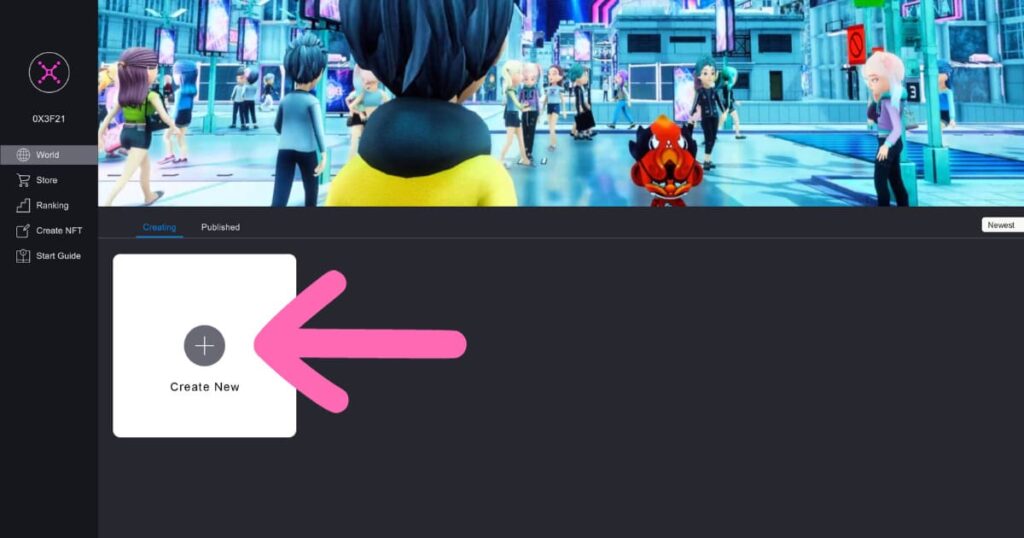
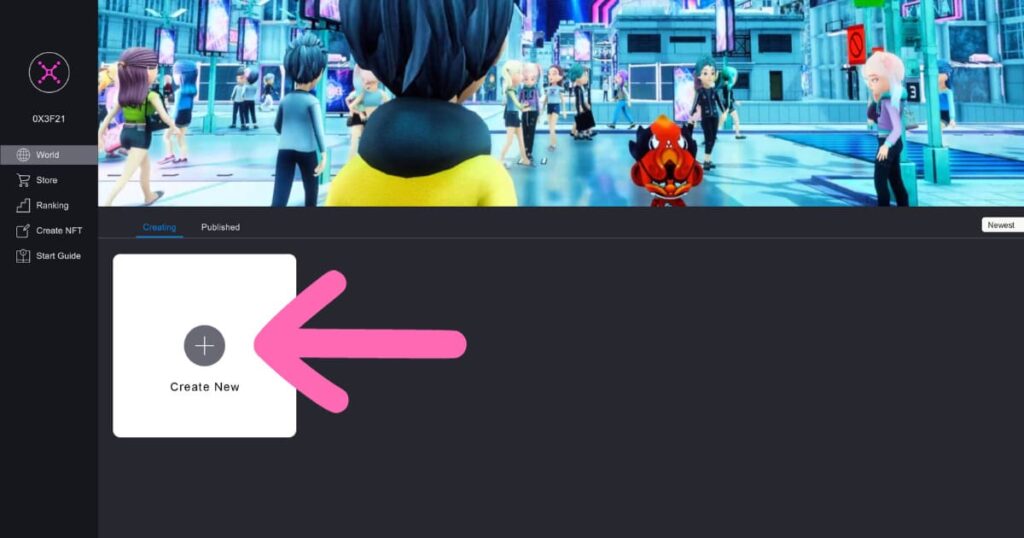
「Create New」をクリックすると、作るワールドのサイズを選択することができます。
サイズは以下の4種類。
- 1×1(50m×50m)
- 2×2(100m×100m)
- 3×3(150m×150m)
- 4×4(200m×200m)
サイズ(メートル)は現実世界の大きさと同じ。
ワールドのサイズは、XANAメタバースの土地であるLandNFTのサイズと合致します。



さいしょに作るなら1×1のサイズがおすすめ🎵
本記事では1×1のサイズで解説をしていきます。
日本語化するには?
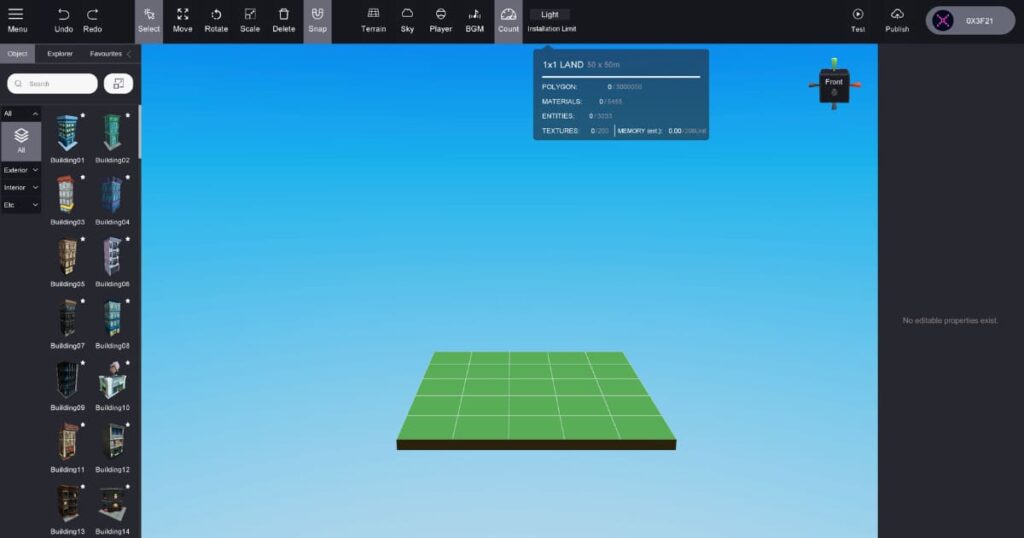
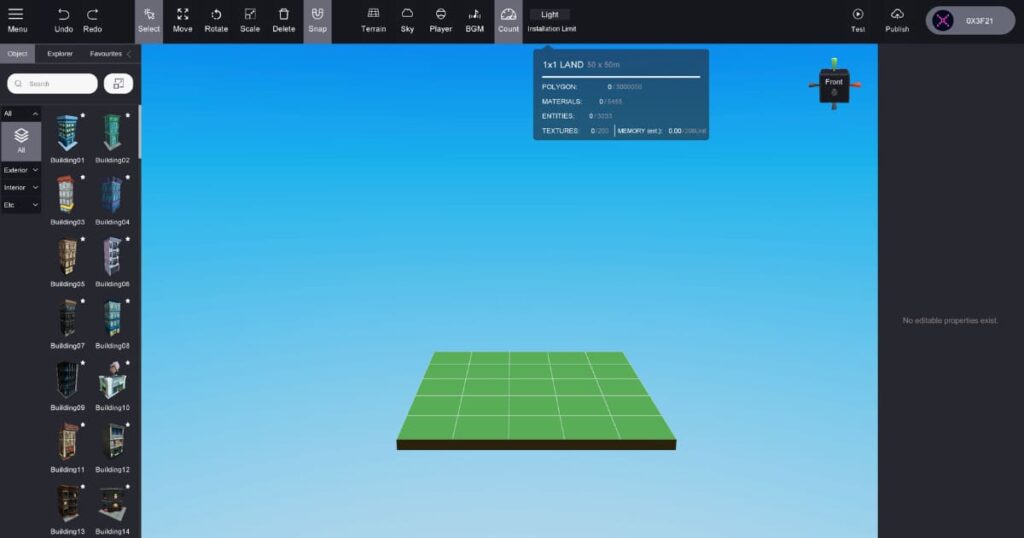
サイズを決定すると、このような画面になります。



さまざまな項目が並び、圧倒されてしまうかもしれませんねw
全て英語表記になっているので、日本語にしてみましょう。
画面左上の「Menu」をクリックし「Setting/Shortcuts」をクリック。
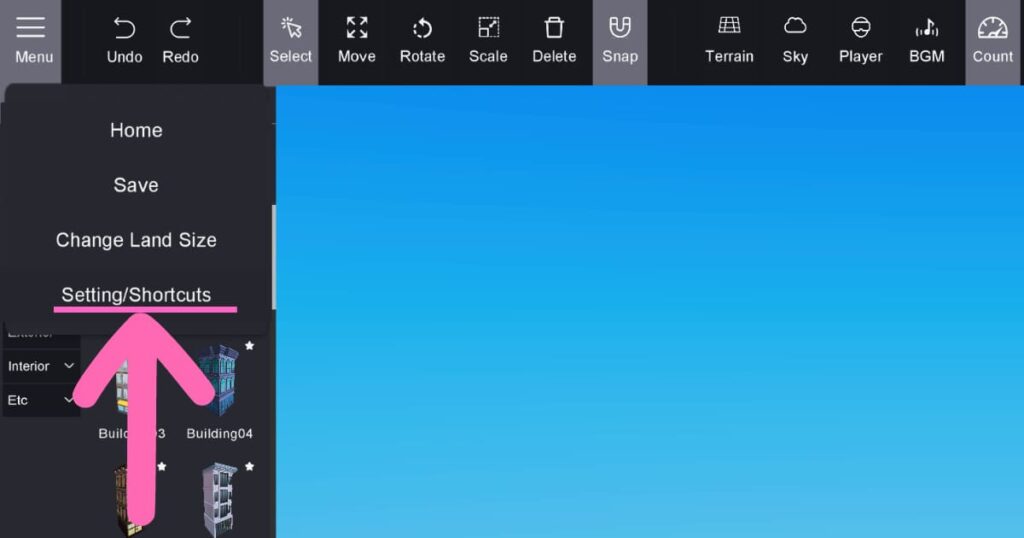
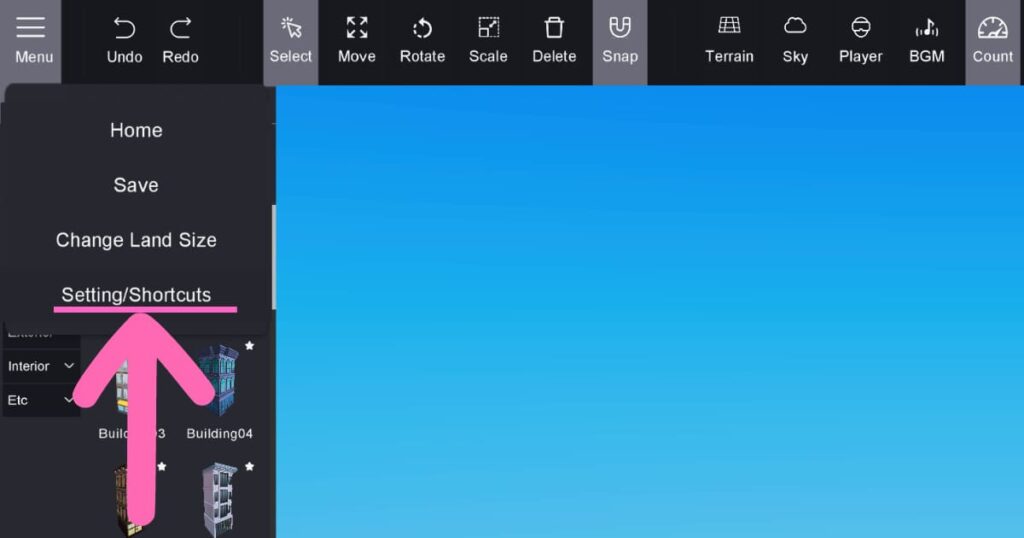
「Language」から「Japanese」を選択すれば日本語化完了。
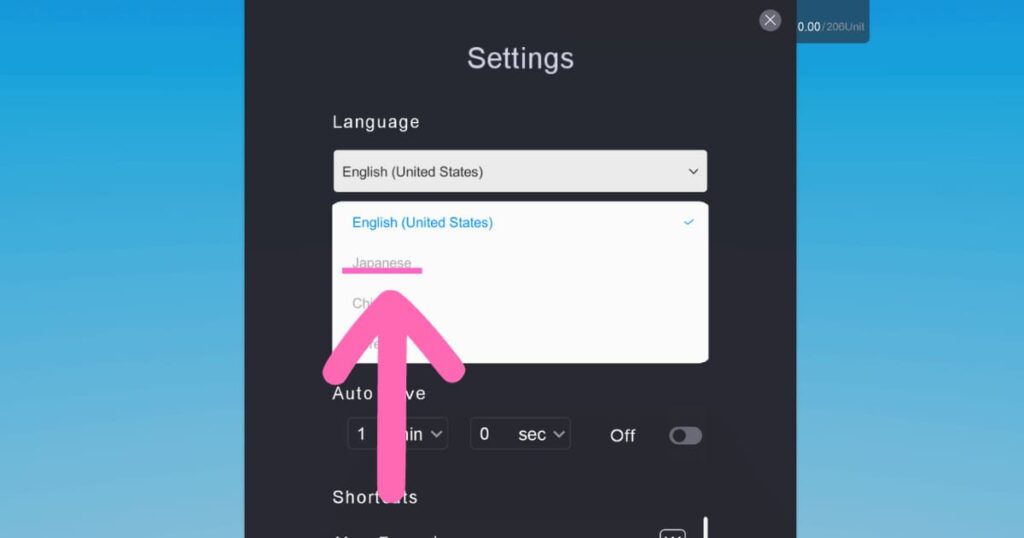
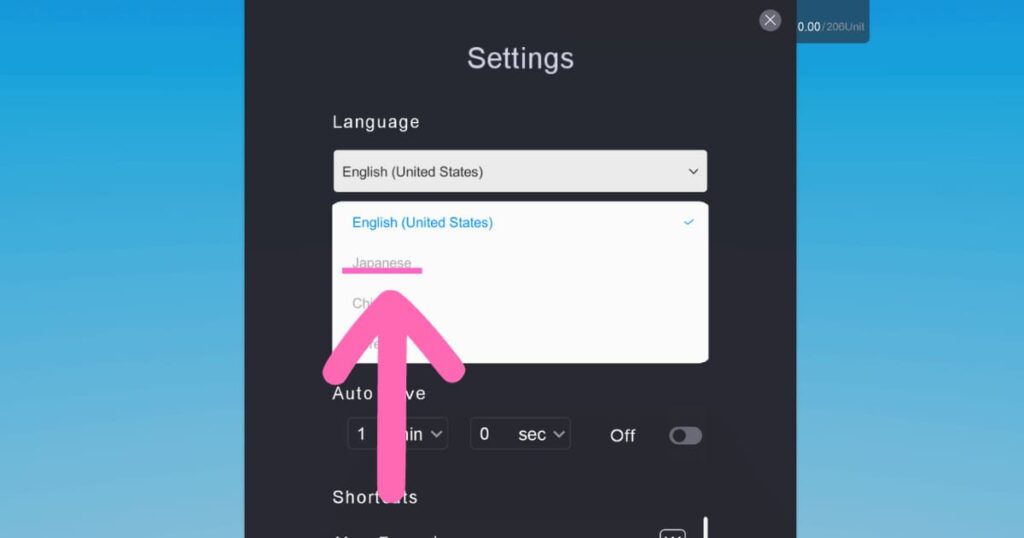



ずいぶん抵抗感がなくなったね
こだわりがないのであれば、日本語で利用されることをおすすめします。
自動保存を設定しておこう
XANA BUILDERはまだまだ開発段階。
不具合もゼロではありません。
なので、保存はまめにしたほうが良いです。
左上の「メニュー」から「保存」をクリック。



Macの場合、「command+s」が保存のショートカットなので、ぜひ活用しましょう



Windowsは「ctrl+s」だね
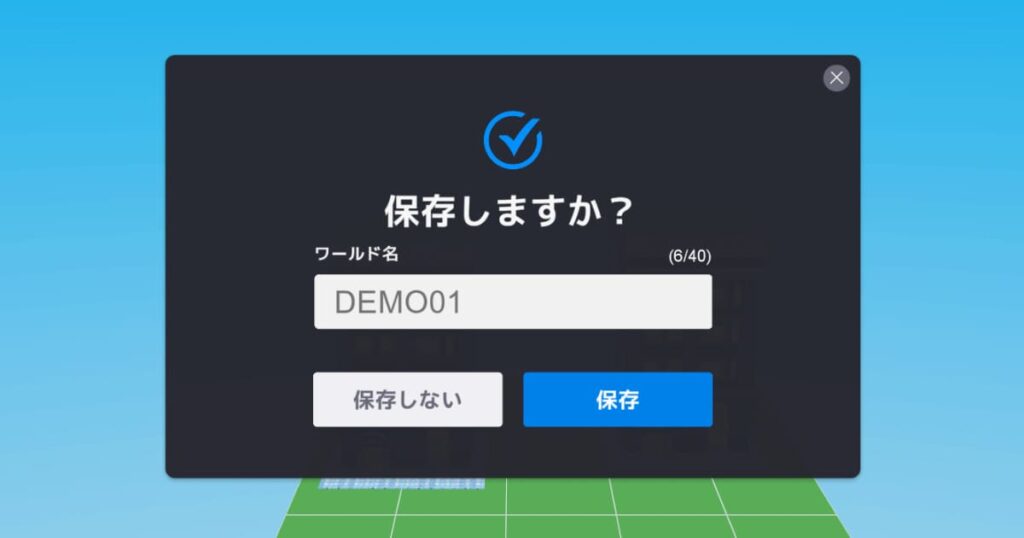
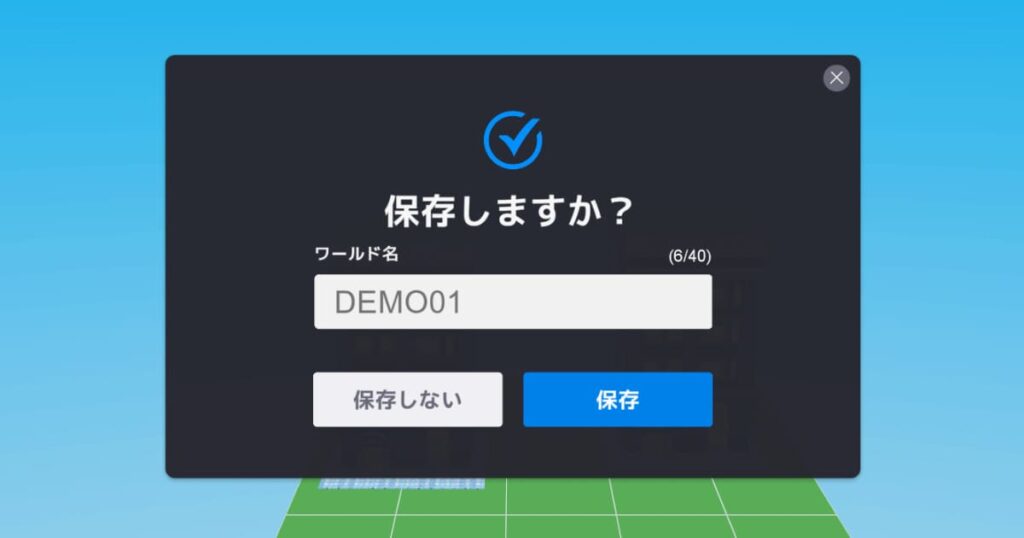
ワールド名を入力して「保存」をクリックで完了。



ついでに、自動保存を設定しておくと安心ですよ
言語の変更と同じく「メニュー」から「設定」を開き、
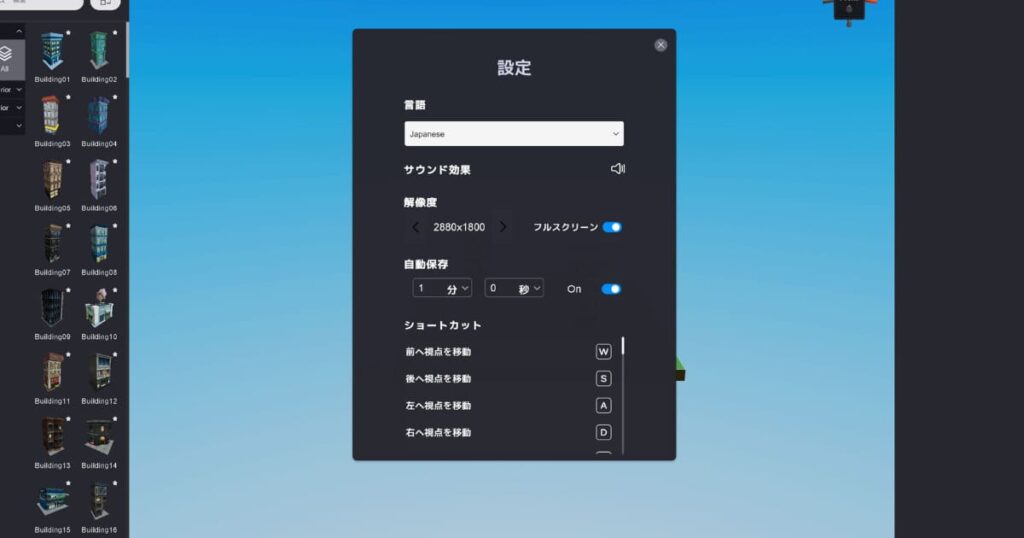
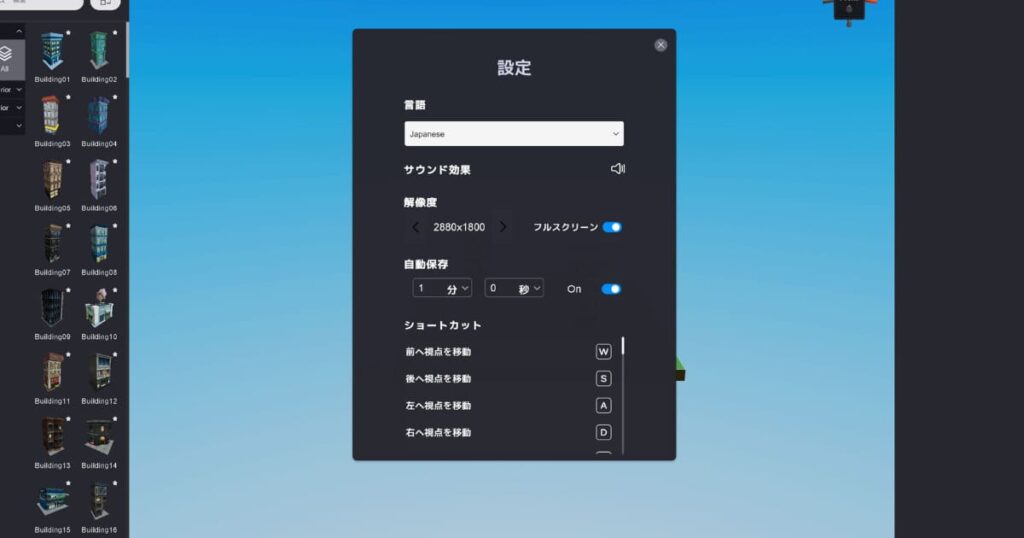
自動保存を「On」にすれば完了です。
時間はお好みで選択してくださいね。
XANA BUILDERの操作方法・ショートカット一覧


いちばんよく使うのは画面の移動と視点の変更です。
✔️移動方法
- W→奥
- S→手前
- A→左
- D→右
- Q→上
- E→下
パソコンゲームをプレイしたことがある方なら、すんなり理解できるかも?
左手は常に「WASD」あたりに置きながら作成をしていきます。
✔️視点の移動
視点の移動は非常にシンプルです。
「左クリックを押しながらマウスの移動」で自由に変更できます。
スクロール(Macならトラックパッド指2本)操作をすれば、ズームイン・アウトが可能。



この操作については、直感的にできると思います
画面右上のアイコンを操作することで、視覚をさまざまな角度に切り替えることも可能。
実際に触って試してみてくださいね。
ショートカットキーの一覧(Windows)
効率よく作業するためにはショートカットが便利。
それぞれの一覧は以下のとおりです。
よく使うキーは色を付けているので、積極的に使ってみましょう。
| W | 奥 |
| A | 左 |
| S | 手前 |
| D | 右 |
| Q | 下 |
| E | 上 |
| Ctrl+左クリック | Look Around |
| 1 | Select(選択) |
| 2 | Move(移動) |
| 3 | Rotate(回転) |
| 4 | Scale(スケール) |
| 5 | Delete(削除) |
| 6 | Snap(整列) |
| Ctrl+Z | Undo(戻る) |
| Ctrl+Y | Redo(進む) |
| Ctrl+S | Save(保存) |
| Ctrl+P | Play Test(テストプレイ) |
| Ctrl+C | Copy(コピー) |
| Ctrl+V | Paste(貼り付け) |
| Ctrl+1 | Objects Tab Select(オブジェクトタブを選択) |
| Ctrl+2 | Explore Tab Select(エクスプローラータブを選択) |
| Tab | Explore/Close all Tabs(タブを全て閉じる) |
| F2 | Rename F2(名前の編集) |
| ESC | Reset(リセット) |
ショートカットキーの一覧(Mac)
| W | 奥へ移動 |
| A | 左 |
| S | 手前 |
| D | 右 |
| Q | 下 |
| E | 上 |
| Ctrl+左クリック | Look Around |
| 1 | Select(選択) |
| 2 | Move(移動) |
| 3 | Rotate(回転) |
| 4 | Scale(スケール) |
| 5 | Delete(削除) |
| 6 | Snap(整列) |
| command+Z | Undo(戻る) |
| command+Y | Redo(進む) |
| command+S | Save(保存) |
| command+P | Play Test(テストプレイ) |
| command+C | Copy(コピー) |
| command+V | Paste(貼り付け) |
| command+1 | Objects Tab Select(オブジェクトタブを選択) |
| command+2 | Explore Tab Select(エクスプローラータブを選択) |
| Tab | Explore/Close all Tabs(タブを全て閉じる) |
| F2 | Rename F2(名前の編集) |
| ESC | Reset(リセット) |
まとめ:操作は少しずつ慣れます
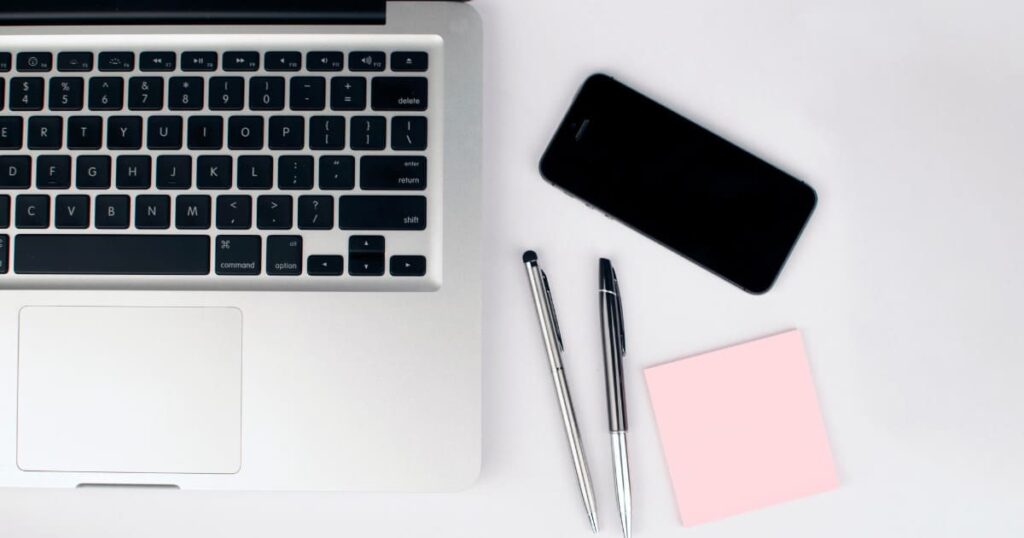
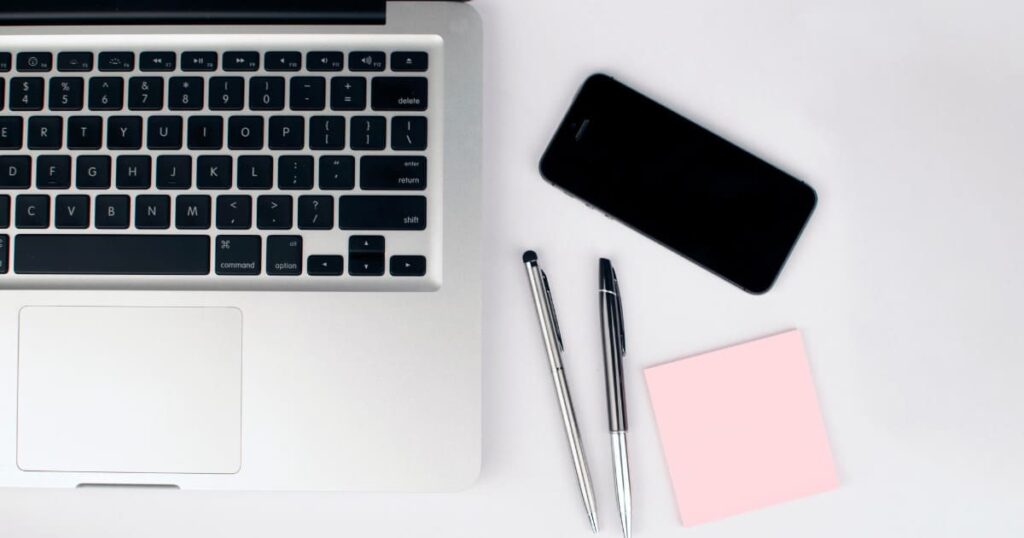
XANA BUILDERの操作は、少しずつ慣れてくるのでご心配なく。
何度でもやり直しができるので、とにかくいろいろと触ってみるといいですよ🎵



思いもしない新しい発見があるかもです
次回はオブジェクトの操作について解説していきますね。
さいごまでお読みいただき、ありがとうございました。














